पुस्तिका पढ़ने के अनुभव को बेहतर बनाती है और इसे ले जाना आसान है। यदि आपके पास किसी विशेष उद्देश्य के लिए पीडीएफ फाइल है, तो आप इसे पुस्तिका में प्रिंट कर सकते हैं। यह लेख पीडीएफ को पुस्तिका के रूप में आसान और त्वरित तरीकों से प्रिंट करने का तरीका बताएगा। अधिक जानकारी के लिए पढ़ना जारी रखें।
भाग 1: विंडोज 10/11 पर पीडीएफ को बुकलेट के रूप में कैसे प्रिंट करें?
क्या आप विंडोज पर पीडीएफ को बुकलेट के रूप में प्रिंट करना चाहते हैं? UPDF टूल खोजें और इसे अपने पीसी पर लॉन्च करें ताकि पीडीएफ फाइल को बुकलेट के रूप में प्रिंट किया जा सके। यह आपको अपने प्रिंट मेनू में पेपर स्केलिंग, आकार और ओरिएंटेशन बदलने जैसी सुविधाओं के साथ वांछित लेआउट में पीडीएफ फाइल को प्रिंट करने की अनुमति देता है। इसके अलावा, आप इस टूल से प्रिंट करने के लिए आसानी से पेज रेंज का चयन कर सकते हैं।
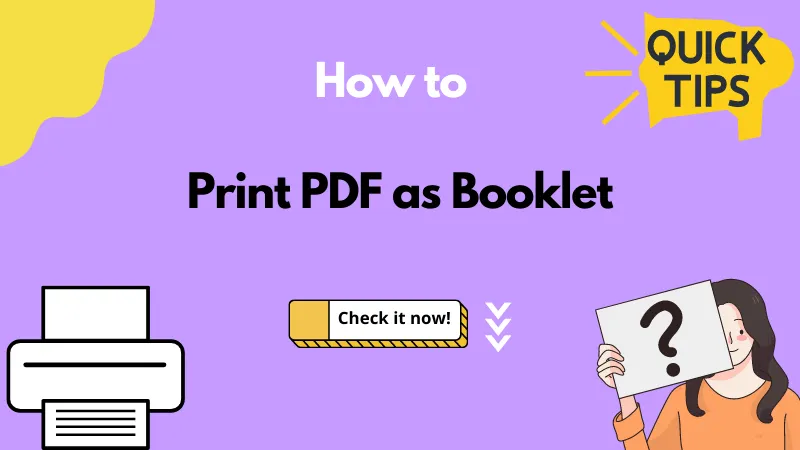
इसके अलावा, आप प्रिंटिंग कॉपी के लिए प्रिंट सामग्री को भी कस्टमाइज़ कर सकते हैं, यह चुनकर कि इसमें फ़ॉर्म, दस्तावेज़ और एनोटेशन शामिल हैं या नहीं। विंडोज पर बुकलेट फ़ॉर्मेट में पीडीएफ प्रिंट करने के लिए, नीचे दिए गए बटन के ज़रिए UPDF डाउनलोड करें और इसे अपने कंप्यूटर पर इंस्टॉल करें। फिर, नीचे दिए गए चरणों का पालन करें।
Windows • macOS • iOS • Android 100% सुरक्षित
चरण 1: प्रिंट सेटिंग खोलें
अपने पीसी पर UPDF चलाएँ और इसका होम पेज खोलें। "ओपन फाइल" बटन पर क्लिक करके और "फाइल" टैब पर जाकर इस टूल पर अपनी PDF फ़ाइल अपलोड करें। वहाँ से, प्रिंट मेनू खोलने के लिए "प्रिंट" विकल्प चुनें। प्रिंट सेटिंग खोलने के लिए आप सीधे "Ctrl + P" भी दबा सकते हैं।

चरण 2: पृष्ठ आकार अनुभाग में "बुकलेट" का चयन करें
"प्रिंट" विंडो पर, दिए गए विकल्पों में से प्रिंटर और पेज साइज़ चुनें। अब "प्रिंट साइज़िंग और हैंडलिंग" पर जाएँ और "बुकलेट" का विकल्प चुनें।
चरण 3: पीडीएफ बुकलेट उपसमूह का चयन करें
"बुकलेट" सेटिंग से, आप "बुकलेट सबसेट" चुन सकते हैं। यहाँ, इसके तीन विकल्प हैं: दोनों तरफ़, केवल सामने की तरफ़, और केवल पीछे की तरफ़। बुकलेट प्रिंट करने के लिए अपना पसंदीदा सबसेट चुनें।
यदि आवश्यक हो तो आप बाइंडिंग दिशा बदल सकते हैं - बायीं या दायीं दिशा।
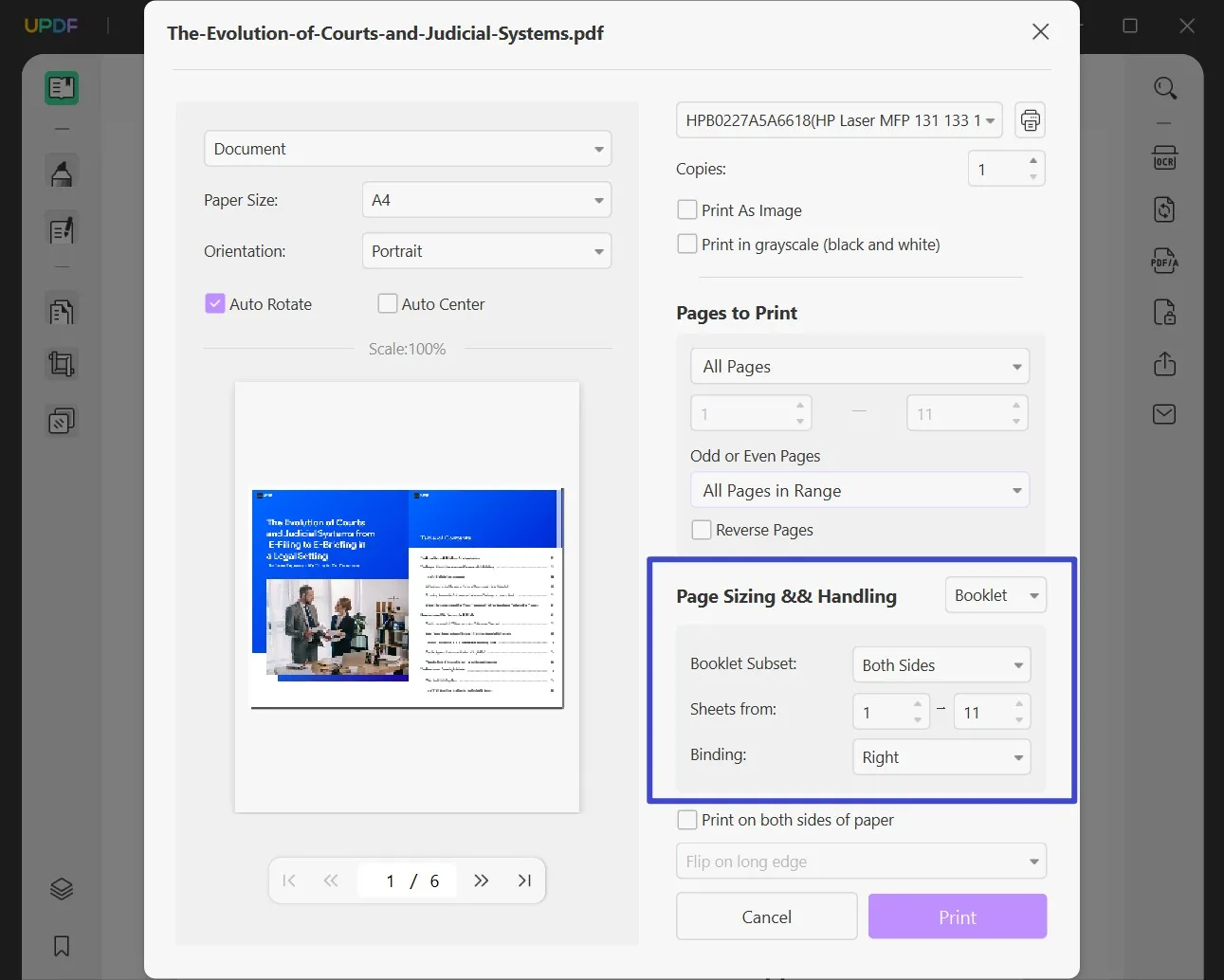
इस भाग में, UPDF आपको PDF को रंगीन या ग्रेस्केल में प्रिंट करने का विकल्प भी देता है।
सेटिंग्स के साथ काम पूरा करने के बाद, "प्रिंट" हाइलाइट किए गए बटन पर जाएँ और अपनी पीडीएफ फाइल को बुकलेट के रूप में प्रिंट करने के लिए उस पर क्लिक करें। पोर्ट्रेट मोड में पीडीएफ प्रिंट करने के अलावा, UPDF आपको लैंडस्केप मोड में प्रिंट करने में भी सक्षम बनाता है । इसे आज़माना चाहते हैं? इसे पाने के लिए "मुफ़्त डाउनलोड" बटन पर टैप करें।
Windows • macOS • iOS • Android 100% सुरक्षित
यदि आप UPDF के साथ विंडोज़ पर पीडीएफ को बुकलेट के रूप में प्रिंट करने के बारे में अधिक जानना चाहते हैं, तो कृपया नीचे दिया गया वीडियो देखें, और आशा है कि यह आपकी मदद करेगा।
भाग 2: मैं मैक पर पीडीएफ को बुकलेट के रूप में कैसे प्रिंट करूं?
मैक पर बुकलेट के रूप में पीडीएफ प्रिंट करने के लिए, UPDF भी एक उपयुक्त विकल्प है। यह विभिन्न प्रिंटिंग गुण प्रदान करता है जो उपयोगकर्ताओं को अपनी इच्छित शैली में प्रिंटआउट लेने में सक्षम बनाता है। बुकलेट के रूप में पीडीएफ प्रिंट करने के लिए मैक के लिए UPDF का उपयोग करने के लिए, आप नीचे दिए गए चरणों का पालन कर सकते हैं।
चरण 1. पीडीएफ को डाउनलोड करें और UPDF पर खोलें
UPDF को डाउनलोड करने और लॉन्च करने के लिए नीचे दिए गए बटन पर क्लिक करें। फिर, होम पेज पर "ओपन फाइल" बटन पर क्लिक करके उस पीडीएफ को अपलोड करें जिसे आप बुकलेट के रूप में प्रिंट करना चाहते हैं।
Windows • macOS • iOS • Android 100% सुरक्षित
चरण 2: प्रिंटिंग के लिए सेटिंग्स समायोजित करें
फ़ाइल अपलोड करने के बाद, ऊपर प्रदर्शित "फ़ाइल" टैब चुनें और "प्रिंट" विकल्प चुनें।
प्रिंट सेटिंग विंडो पर, अपना प्रिंटर चुनें। फिर, "मीडिया और गुणवत्ता" को "लेआउट" में अपडेट करें, "पेजेस प्रति शीट" टैब में 2 चुनें, और "दो-तरफ़ा" भाग में "बुकलेट" चुनें।
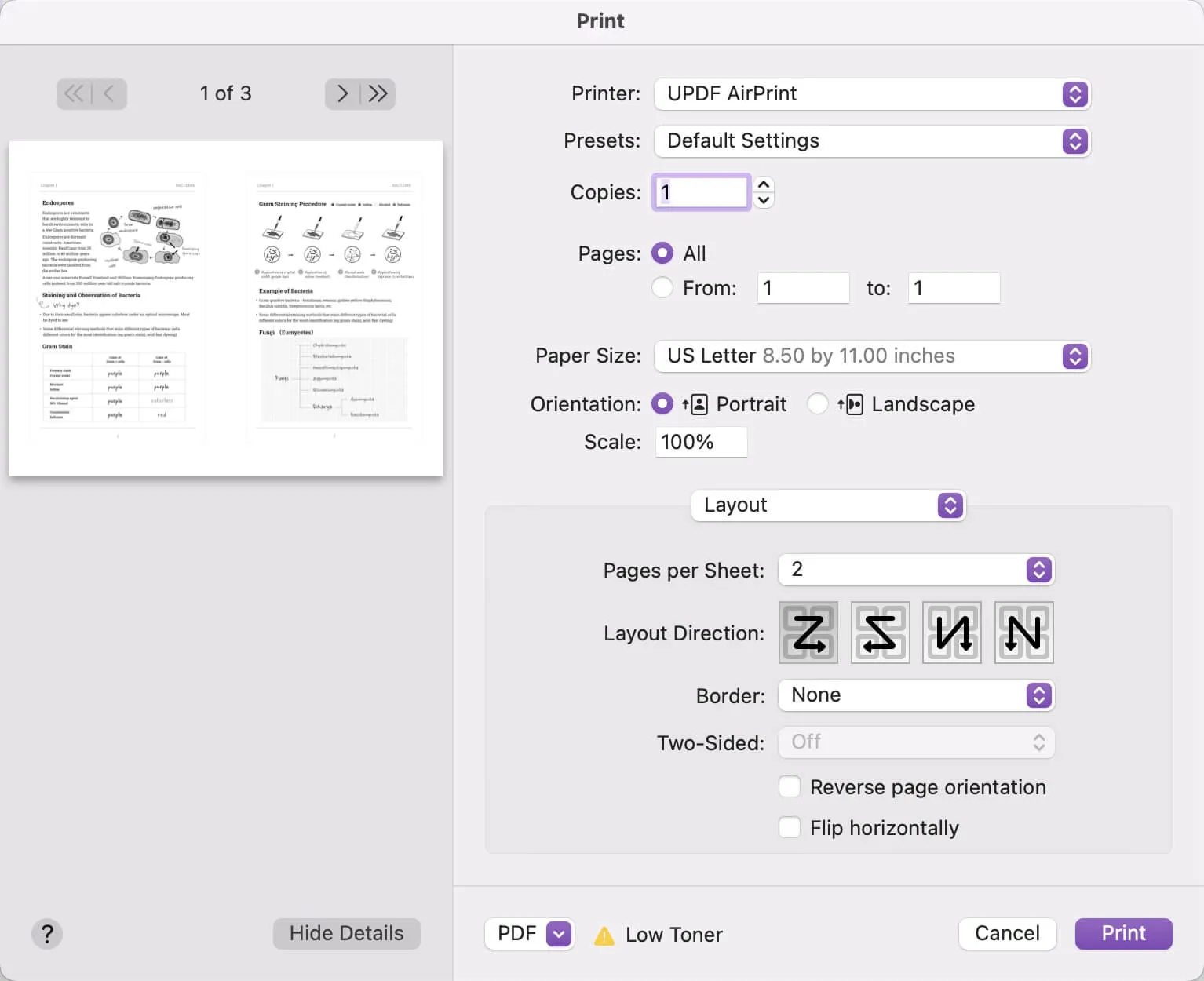
आप अपनी ज़रूरतों के हिसाब से दूसरी सेटिंग भी कर सकते हैं। जब सब कुछ हो जाए, तो प्रक्रिया को अंतिम रूप देने के लिए "प्रिंट" बटन पर क्लिक करें।
हमने आपको मैक पर पीडीएफ को बेहतर तरीके से प्रिंट करने का तरीका सिखाने के लिए एक वीडियो बनाया है । इसे अभी देखें।
Windows • macOS • iOS • Android 100% सुरक्षित
भाग 3: क्या मैं एक साथ बड़ी मात्रा में PDF को पुस्तिकाओं के रूप में प्रिंट कर सकता हूँ?
विंडोज के लिए UPDF अब बैच प्रिंट सुविधा का समर्थन करता है। इससे पैसे की बचत होगी और आपकी उत्पादकता में काफी सुधार होगा। नीचे दिए गए चरणों का पालन करें:
चरण 1. बैच प्रिंट सुविधा चुनें
जब आप विंडोज़ पर UPDF एप्लीकेशन खोलेंगे, तो आपको स्वागत पृष्ठ पर "बैच" विकल्प दिखाई देगा। उस पर क्लिक करें।
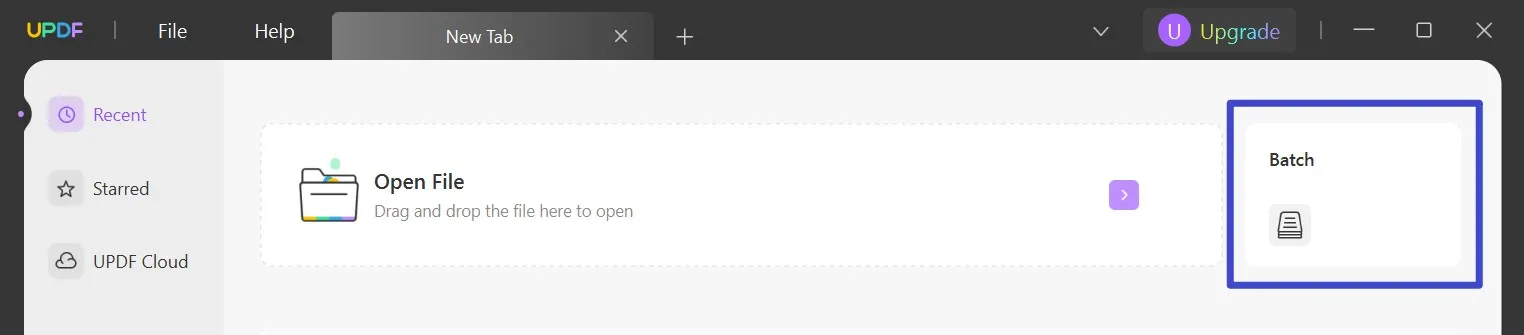
नये पृष्ठ पर, "प्रिंट" चुनें।

चरण 2. फ़ाइलें जोड़ें और "बुकलेट" चुनें
अब आपको जितनी चाहें उतनी पीडीएफ फाइलें जोड़ने की जरूरत है। दाएं साइडबार में, "पेज साइजिंग और हैंडलिंग" के ड्रॉपडाउन मेनू पर क्लिक करें और "बुकलेट" चुनें। आप बुकलेट सबसेट और बाइंडिंग भी सेट कर सकते हैं।
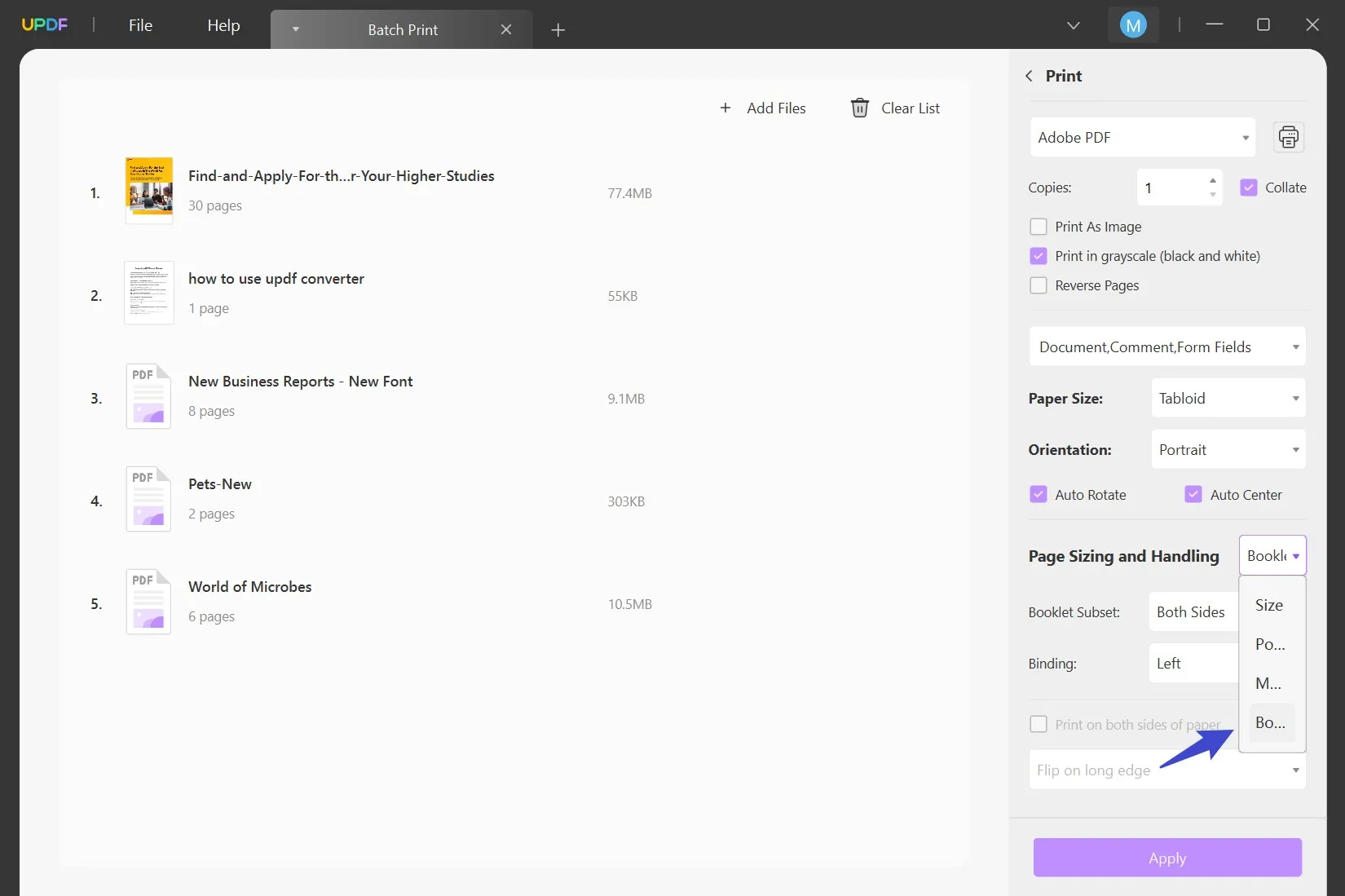
चरण 3. पीडीएफ को बुकलेट के रूप में बैच प्रिंट करें
सही प्रिंटर चुनने के बाद, "लागू करें" बटन पर क्लिक करें। आपकी सभी PDF फ़ाइलें तुरंत प्रिंट हो जाएँगी। आसान है, है न? इसे अभी आज़माने के लिए UPDF डाउनलोड करें।
Windows • macOS • iOS • Android 100% सुरक्षित
भाग 4: पुस्तिका के बारे में आपको क्या जानना चाहिए?
बुकलेट किसी खास विषय पर जानकारी और डेटा देकर किताब की तरह काम करती है। इसमें वास्तविक किताब की तुलना में कम पृष्ठ होते हैं और यह किताब के लिए एक किफायती विकल्प के रूप में कार्य करती है। बहुत से लोग अपनी पीडीएफ फाइलों को बुकलेट के रूप में प्रिंट करना पसंद करते हैं ताकि वे सामग्री को आराम से पढ़ सकें। यह उपयोगकर्ताओं के लिए कई लाभ लाता है, जैसे कि बहुत अधिक पृष्ठों का उपयोग किए बिना दर्शकों तक आसान पहुंच।
पुस्तिका का प्रारूप
पुस्तिका में उपयोगकर्ता की ज़रूरत के हिसाब से कई तरह के प्रारूप होते हैं। हालाँकि, एक औसत पुस्तिका में 4 से 52 पृष्ठ होते हैं और यह एक छोटी किताब की तरह काम करती है। पुस्तिका का लेटर-साइज़ पेपर आधे में मुड़ा हुआ होता है, जिससे उपयोगकर्ता को उसी तरह से सामग्री पढ़ने में मदद मिलती है जैसे हम किताब में पढ़ते हैं। लैंडस्केप या पोर्ट्रेट पुस्तिका का सबसे आम आकार 5.5 इंच x 8.5 इंच है।
पुस्तिका का उपयोग
कई क्षेत्रों में बुकलेट के कई उपयोग हैं। कई ब्रांड अपने बेहतरीन डिज़ाइन को प्रभावी ढंग से प्रदर्शित करने के लिए कैटलॉग के रूप में बुकलेट बनाना पसंद करते हैं। कुछ ब्रांड अपने डिज़ाइन और फ़ायदों को तैयार करके और उसमें उपयोगकर्ता गाइड जोड़कर बुकलेट के ज़रिए अपने उत्पाद का प्रचार करना पसंद करते हैं।
जो लोग छोटे पैमाने पर व्यवसाय चला रहे हैं, वे अपने प्रशिक्षण कार्यक्रमों को आकर्षक तरीके से प्रदर्शित करने के लिए पुस्तिकाएँ बना सकते हैं। आप अपने दर्शकों तक सटीक रूप से पहुँचने के लिए पुस्तिका में निर्देश, मुख्य उद्देश्य और दिशा-निर्देश जोड़ सकते हैं। शैक्षणिक उद्देश्यों के लिए, शिक्षक पाठ्यक्रमों की रूपरेखा और उद्देश्यों को पुस्तिका के रूप में बना सकते हैं ताकि छात्र उन्हें आसानी से एक्सेस कर सकें।
पुस्तिका तैयार करने से पहले ध्यान रखने योग्य बातें
बुकलेट बनाने से पहले, आपको अपने लक्षित दर्शकों के बारे में प्रामाणिक जानकारी होनी चाहिए। आपका लक्ष्य बुकलेट में बहुत ज़्यादा सामग्री जोड़े बिना दर्शकों को आकर्षित करना होना चाहिए। उन कारकों, दृष्टिकोणों और अन्य सामग्री की सूची बनाएँ जिन्हें आप बुकलेट में जोड़ना चाहते हैं। अपनी बुकलेट के लिए सटीक सामग्री तय करने के बाद, इसके डिज़ाइन के लिए विचार एकत्र करें।
सुनिश्चित करें कि आप अपनी पुस्तिका को आकर्षक डिज़ाइन के ज़रिए सबसे आकर्षक तरीके से प्रस्तुत करें। इसमें कुछ रंग जोड़ें और सभी आवश्यक कारकों को व्यवस्थित तरीके से सूचीबद्ध करें। साथ ही, अपनी पुस्तिका के पेशेवर स्वरूप को बनाए रखें और संरेखण को सही रखें।
भाग 5: पीडीएफ को बुकलेट के रूप में प्रिंट करने के बारे में अक्सर पूछे जाने वाले प्रश्न
1. पीडीएफ से बुकलेट प्रिंटिंग के लिए पृष्ठों को कैसे व्यवस्थित करें?
यदि आपके पास UPDF जैसा कोई टूल नहीं है, तो आप PDF से बुकलेट प्रिंट करने के लिए PDF पेजों को निर्दिष्ट क्रम में व्यवस्थित कर सकते हैं। PDF पेजों को व्यवस्थित करने के लिए निम्न पैटर्न का उपयोग करें ताकि आप प्रिंट करने के बाद उन्हें बुकलेट का आकार दे सकें। यदि आपके पास PDF फ़ाइल में 4 पेज हैं, तो उन्हें इस क्रम में व्यवस्थित करें:
- पहली शीट के पहले पक्ष पर पेज 4 और 1
- पृष्ठ 2 और 3 प्रथम शीट के दूसरे पक्ष पर हैं।
इसी प्रकार, यदि आपके पास अधिक पृष्ठ हैं, तो आप उन्हें उपरोक्त क्रम का पालन करके व्यवस्थित कर सकते हैं।
और PDF पृष्ठों को व्यवस्थित करने के लिए, आपको अभी भी एक PDF संपादक की आवश्यकता है। इसके अलावा, यदि आपके PDF में कई पृष्ठ हैं, तो पृष्ठों को वांछित क्रम में पुनर्व्यवस्थित करना आसान नहीं है। इसलिए, हम आपको समय बचाने के लिए सीधे बुकलेट में PDF प्रिंट करने के लिए UPDF का उपयोग करने का सुझाव देते हैं। आप नीचे दिए गए बटन के माध्यम से UPDF डाउनलोड कर सकते हैं।
Windows • macOS • iOS • Android 100% सुरक्षित
2. प्रीव्यू का उपयोग करके बुकलेट को पीडीएफ मैक में कैसे प्रिंट करें
मैक पर प्रीव्यू का उपयोग करके बुकलेट को पीडीएफ में प्रिंट करने का कोई तरीका नहीं है। लेकिन आप इसे आसानी से करने के लिए UPDF का उपयोग कर सकते हैं।
3. माइक्रोसॉफ्ट एज पर पीडीएफ में बुकलेट कैसे प्रिंट करें?
Microsoft Edge पर PDF से बुकलेट प्रिंट करने के लिए, आपको Microsoft Edge से PDF को अपने कंप्यूटर पर सेव करना होगा। फिर, इसे UPDF के साथ खोलें, "प्रिंट" पर क्लिक करें और प्रिंट करने के लिए "बुकलेट" चुनें।
4. मैं प्रति शीट दो पृष्ठों वाली पीडीएफ पुस्तिका कैसे प्रिंट करूं?
UPDF के साथ PDF को प्रति शीट दो पेज प्रिंट करने के लिए, "प्रिंट" सेटिंग पर जाएँ और "पेज साइज़िंग और हैंडलिंग" अनुभाग से "बुकलेट" विकल्प ढूँढ़ें। बुकलेट सबसेट क्षेत्र में "दोनों तरफ़" चुनें और आपको अपने प्रिंट पर प्रति शीट दो पेज मिलेंगे। आप प्रिंट पूर्वावलोकन अनुभाग में प्रभाव देख सकते हैं।
5. मैं पीडीएफ को एक साथ कैसे प्रिंट करूँ?
UPDF में प्रिंटर सेटिंग में दो-तरफ़ा पेज प्रिंट करने का विकल्प है। इस विकल्प को ढूँढ़ें और PDF को एक साथ प्रिंट करने के लिए इसे सक्षम करें। "फ़ाइल > प्रिंट > बुकलेट > बुकलेट सबसेट में दोनों तरफ़" पर जाएँ।
6. मैं पीडीएफ पुस्तिका कैसे बनाऊं?
UPDF नामक एक पेशेवर PDF समाधान के साथ PDF बुकलेट बनाना आसान है। इसमें आपके लिए एक खाली PDF बनाने , PDF दस्तावेज़ पर सब कुछ संपादित करने और PDF दस्तावेज़ में पृष्ठों को व्यवस्थित करने का विकल्प है। PDF बुकलेट बनाने के लिए, आप इसका उपयोग टेक्स्ट, लिंक और इमेज जोड़ने के लिए कर सकते हैं और PDF को अपनी आवश्यकताओं के अनुसार कस्टमाइज़ कर सकते हैं। आप इसका उपयोग PDF बुकलेट को प्रिंट करने के लिए भी कर सकते हैं।
7. क्या मैं पीडीएफ को बुकलेट के रूप में ऑनलाइन प्रिंट कर सकता हूं?
दरअसल, PDF को बुकलेट के रूप में प्रिंट करने में आपकी मदद करने के लिए कोई ऑनलाइन टूल नहीं है। आप ऐसा करने में मदद के लिए UPDF का उपयोग करने का प्रयास कर सकते हैं।
8. पुस्तिका बनाने के लिए सबसे अच्छा प्रोग्राम कौन सा है?
UPDF एक PDF बनाने और उसे बुकलेट के रूप में प्रिंट करने के लिए एकदम सही विकल्प साबित हुआ है। इस टूल में कई विकल्प और गुण शामिल हैं जिनका उपयोग उपयोगकर्ता वांछित परिणाम प्राप्त करने के लिए कर सकते हैं। इसकी "ऑर्गनाइज़" सुविधा के माध्यम से, आप PDF पृष्ठों को किसी भी निर्दिष्ट क्रम में व्यवस्थित कर सकते हैं और सेटिंग्स से पसंदीदा पेज लेआउट का चयन कर सकते हैं। इसके अलावा, आप PDF फ़ाइलों को प्रिंट करने से पहले उन पर आसानी से संपादन कर सकते हैं।
निष्कर्ष
पुस्तिकाएँ अपने साथ असीमित लाभ लेकर आती हैं क्योंकि वे कम लागत में दर्शकों से जुड़ती हैं। आप अपनी पुस्तिका को PDF फ़ाइल में डिज़ाइन कर सकते हैं और उसे पुस्तिका के रूप में प्रिंट कर सकते हैं। इस लेख में शक्तिशाली टूल और सरल चरणों के माध्यम से PDF को पुस्तिका के रूप में प्रिंट करने के तरीके पर विस्तार से बताया गया है। प्रिंटिंग सुविधा का तुरंत आनंद लेने के लिए अभी UPDF आज़माएँ।
Windows • macOS • iOS • Android 100% सुरक्षित
अधिक लेख:
हस्ताक्षर के लिए दस्तावेज़ भेजना
 UPDF
UPDF
 Windows के लिए UPDF
Windows के लिए UPDF Mac के लिए UPDF
Mac के लिए UPDF iPhone/iPad के लिए UPDF
iPhone/iPad के लिए UPDF Android के लिए UPDF
Android के लिए UPDF UPDF AI Online
UPDF AI Online UPDF साइन
UPDF साइन PDF संपादित करें
PDF संपादित करें PDF पर टिप्पणी करें
PDF पर टिप्पणी करें PDF बनाएं
PDF बनाएं PDF फ़ॉर्म
PDF फ़ॉर्म लिंक संपादित करें
लिंक संपादित करें PDF रूपांतरित करें
PDF रूपांतरित करें OCR
OCR PDF से Word
PDF से Word PDF से छवि
PDF से छवि PDF से Excel
PDF से Excel PDF व्यवस्थित करें
PDF व्यवस्थित करें PDF मर्ज करें
PDF मर्ज करें PDF विभाजित करें
PDF विभाजित करें PDF क्रॉप करें
PDF क्रॉप करें PDF घुमाएँ
PDF घुमाएँ PDF सुरक्षित करें
PDF सुरक्षित करें PDF पर हस्ताक्षर करें
PDF पर हस्ताक्षर करें PDF संशोधित करें
PDF संशोधित करें PDF स्वच्छ करें
PDF स्वच्छ करें सुरक्षा हटाएँ
सुरक्षा हटाएँ PDF पढ़ें
PDF पढ़ें UPDF क्लाउड
UPDF क्लाउड PDF संपीड़ित करें
PDF संपीड़ित करें PDF प्रिंट करें
PDF प्रिंट करें बैच प्रोसेस
बैच प्रोसेस UPDF AI के बारे में
UPDF AI के बारे में UPDF AI समाधान
UPDF AI समाधान एआई उपयोगकर्ता मार्गदर्शिका
एआई उपयोगकर्ता मार्गदर्शिका UPDF से जुड़े प्रश्न
UPDF से जुड़े प्रश्न PDF का संक्षेपण करें
PDF का संक्षेपण करें PDF का अनुवाद करें
PDF का अनुवाद करें PDF के साथ चैट करें
PDF के साथ चैट करें AI के साथ चैट करें
AI के साथ चैट करें छवि के साथ चैट करें
छवि के साथ चैट करें PDF को माइंड मैप में बदलें
PDF को माइंड मैप में बदलें PDF की व्याख्या करें
PDF की व्याख्या करें विद्वान अनुसंधान
विद्वान अनुसंधान पेपर सर्च
पेपर सर्च AI प्रूफरीडर
AI प्रूफरीडर AI राइटर
AI राइटर AI होमवर्क हेल्पर
AI होमवर्क हेल्पर AI क्विज़ जेनरेटर
AI क्विज़ जेनरेटर AI मैथ सॉल्वर
AI मैथ सॉल्वर PDF से Word
PDF से Word PDF से Excel
PDF से Excel PDF से PowerPoint
PDF से PowerPoint उपयोगकर्ता गाइड
उपयोगकर्ता गाइड UPDF ट्रिक्स
UPDF ट्रिक्स अक्सर पूछे जाने वाले प्रश्न
अक्सर पूछे जाने वाले प्रश्न UPDF समीक्षाएं
UPDF समीक्षाएं डाउनलोड केंद्र
डाउनलोड केंद्र ब्लॉग
ब्लॉग न्यूजरूम
न्यूजरूम तकनीकी विनिर्देश
तकनीकी विनिर्देश अपडेट्स
अपडेट्स UPDF बनाम Adobe Acrobat
UPDF बनाम Adobe Acrobat UPDF बनाम Foxit
UPDF बनाम Foxit UPDF बनाम PDF Expert
UPDF बनाम PDF Expert


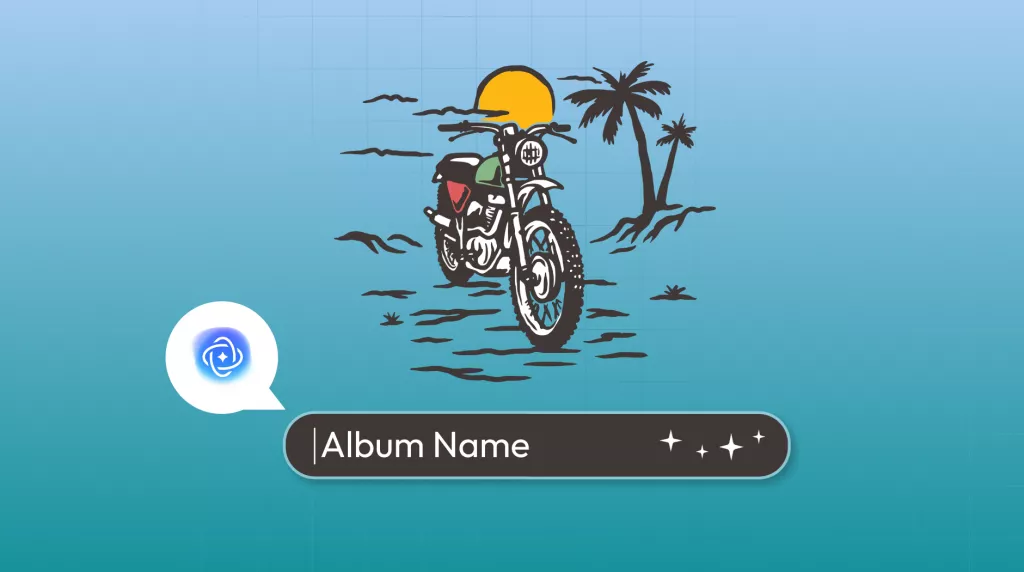
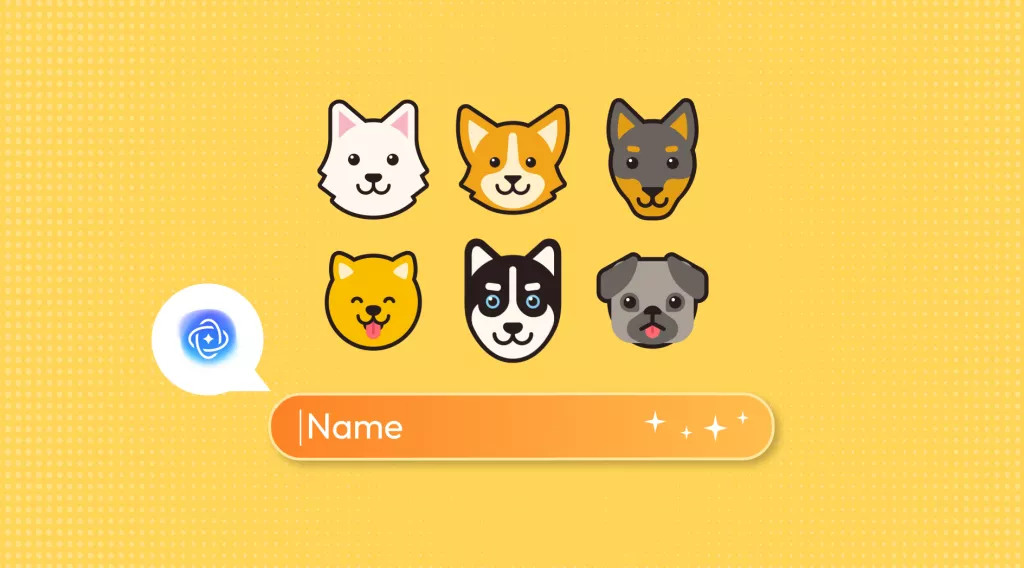
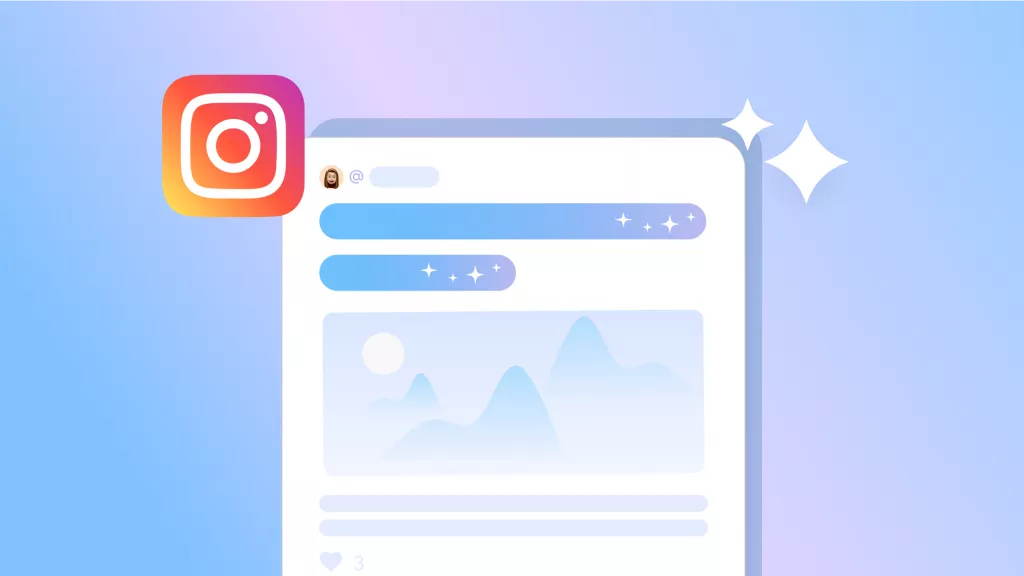
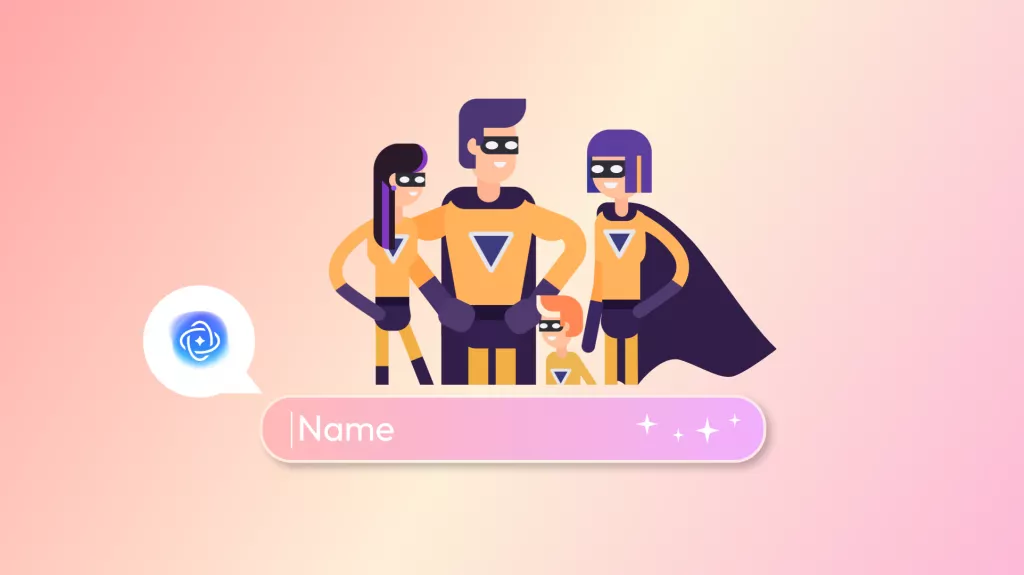

 Enrica Taylor
Enrica Taylor 